Díky technologii, která se stále častěji prolíná se všemi aspekty podnikání, vám společnost CNET @ Work může pomoci - zákazníkům pro malé podniky s méně než pěti zaměstnanci - začít pracovat.
Týmy, které chtějí zjednodušit způsob komunikace, by měly zvážit Echo Show.
Toto zařízení Amazon, které je v podstatě reproduktorem ozvěny Echo s vestavěným ohniskem, nabízí jak videohovory, tak i hlasové volání, stejně jako přístup k dovednostem Alexa a Alexa, které můžete využít pro komunikaci s členy vašeho týmu - - chcete-li se s nimi spojit nebo uspořádat konferenční hovor. Pracuje také s aplikací Alexa, takže i když jste mimo svůj stůl, můžete přijmout hovor od svého šéfa nebo spolupracovníků a v podstatě zůstat propojeni.
Jistě, existuje několik aplikací na úrovni podnikové úrovně, které nabízejí i videohovory pro týmy, ale Amazon přináší díky své AI asistenci Alexě určité výhody díky rostoucí knihovně dovedností.
Zde je návod, jak čerpat sílu nejnovějšího zařízení společnosti Alexa společnosti Amazon, abyste přeměnili svou kancelář.
Přečtěte si také: Amazon Echo Show: Inteligentní reproduktor, který ukazuje konkurenci
Alexa volání a zasílání zpráv
Představte si, že všichni ve vašem týmu budou mít Echo Show sedící na pracovním stole. Mohli by být všichni schopni udržet si kontakt, i kdyby chvíli odešli ze svých stolic. Víte, Echo Show podporuje Alexa-to-Alexa volání a zasílání zpráv v USA. Je to bezplatná funkce, která poskytuje volání a zasílání zpráv mezi podporovanými zařízeními Echo a aplikací Alexa na kompatibilních iOS (9.0 nebo vyšší) a Android (5.0 nebo vyšší) telefony. A nepoužívá mobilní plánové minuty.
Poté, co vaši členové týmu zřídili zařízení Echo Show, požádejte je, aby si navzájem sdíleli své kontaktní informace a stahovali aplikaci Amazon Alexa z App Store nebo Obchodu Google Play. Odtud budete muset v aplikaci Alexa vybrat ikonu Konverzace z navigačního panelu v dolní části aplikace a postupovat podle pokynů na obrazovce. Musí potvrdit své jména, povolit přístup ke svým seznamům kontaktů a ověřit své telefonní čísla prostřednictvím SMS. Amazon bude používat své adresáře k nalezení lidí, kteří vědí, kteří používají aplikaci Alexa nebo podporované Echo zařízení, takže by měl v tomto okamžiku najít všechny osoby ve vašem pracovním týmu.
Přečtěte si také: Amazon Alexa volá: Jak jej nastavit a použít jej na Echo
Umístit video nebo hlasový hovor
Chcete-li uskutečnit hovor přes Echo Show, stačí jen říct: "Alexa, zavolejte [jméno kontaktu]." Kontakt musí být uveden pod obrazovkou Kontaktu v aplikaci Alexa a musíte říci jménu přesně tak, jak se v aplikaci zobrazuje, aby Alexa pochopila vaši žádost. Když zavoláte člena týmu, zazvoní se současně s jeho aplikací Alexa a Echo Show - a váš kontakt může odpovědět také na jednom z nich.
Chcete-li přepnout aspekt videa po spuštění hovoru, řekněme "Video [vypnuto / zapnuto]" nebo se můžete dotknout tlačítka pro zapnutí / vypnutí videa na obrazovce Echo Show. Takže s tímto nastavením můžete rychle umístit video nebo hlasový hovor na člena týmu, například abyste mluvili o probíhajícím pracovním projektu, než abyste museli zastavit to, co děláte, a chodit po celé délce kanceláře .
Po přijetí hovoru od člena týmu zazní zvukový alarm a zelená zář. Můžete odpovědět nebo ignorovat jakýkoli hovor z vašeho Echo Show slovy: "Odpovědět" nebo "Ignorovat". Případně můžete klepnout na tlačítko odpovědi nebo ignorovat z aplikace Alexa na smartphonu. Chcete-li ukončit hovor, řekněme: "Zavěsit" nebo můžete vybrat tlačítko konce z aplikace Alexa.
Krása této funkce spočívá v tom, že můžete mít z vašeho stolu jeden nebo více videohovorů nebo hlasových hovorů s jakýmkoli členem týmu a nebude se v notebooku zabývat žádným pracovním prostorem. Můžete pokračovat v tom, co děláte, a Echo Show sedící vedle vás zvládne všechny vaše hovory. Pokud byste měli kdykoli opustit svůj stůl, vaše hovory budou automaticky přesměrovány na váš smartphone, což vám umožní zůstat dálkově připojeni.
Odeslat hlasovou zprávu
Odeslání zprávy je mnohem jednodušší než plné telefonování s členem týmu. Ještě lepší je, že posílání hlasové zprávy je rychlejší než psaní jednoho. Amazonův systém umožňuje členům týmu vypálit hlasové zprávy, čímž eliminuje potřebu ručně formulovat komplexní myšlenku nebo umístit hovor, aby něco vysvětlil.
Chcete-li poslat hlasovou zprávu prostřednictvím Echo Show, jednoduše řekněte "Alexa, pošlete [jméno kontaktu] zprávu" a poté zadejte svou zprávu. Členové týmu mohou přistupovat ke svým hlasovým zprávám tím, že řeknou na své Echo Show: "Alexa, hrajte mé zprávy." Mohou také posílat hlasové zprávy a přehrávat je zpět na obrazovce Konverzace v aplikaci Alexa (stačí klepnout na tlačítko modrého mikrofonu v konverzním vláknu kontaktu a odeslat novou hlasovou zprávu). Když obdržíte hlasovou zprávu, dostanete oznámení z aplikace Alexa na telefonu a světla na vašem Echo Show budou svítit zeleně.

Pošli zprávu
Můžete také odeslat textovou zprávu členovi týmu ve vašem seznamu kontaktů - ale musíte použít aplikaci Alexa. Na obrazovce Konverzace klepněte na ikonu Nová konverzace a potom vyberte kontakt z adresáře a vyberte textové pole a otevřete klávesnici. Odtud zadejte zprávu a klepněte na tlačítko Odeslat. Členové týmu dostanou oznámení a mohou si přečíst vaši zprávu, stejně jako reagovat na text sami prostřednictvím aplikace Alexa.
Drop In
Týmové nadřízené budou milovat funkci Echo Show's Drop In, ale členové týmu by ji mohli nenávidět. Drop In umožňuje uživatelům Echo Show okamžitě připojit - hands-free. Můžete povolit možnost Drop In přes aplikaci Alexa a udělit oprávnění členům týmu z vašeho adresáře. Poté, pokud chcete člena týmu Drop In, zadejte do svého Echo Showu zprávu "Drop In on [contact name]". Případně můžete z obrazovky Konverzace v aplikaci Alexa vybrat panel Drop In a vybrat kontakt, který chcete vložit do seznamu. Ačkoli můžete použít aplikaci Alexa k Drop In na jiných zařízeních, ostatní zařízení nemohou upadnout do aplikace Alexa.
Když vložíte člena družstva, světelný pruh na Echo Show daného člověka bude pulzovat zeleně a budete se automaticky připojovat a slyšet vše v dosahu tohoto zařízení. Člen vašeho týmu by měl vidět video z matného skla, které přechází k vymazání videa krátce po připojení, což mu dává čas připravit se na videohovor. Ale někdo může video vypnout kdykoli během nahrávání prostě tím, že řekne "Vypnout video" nebo výběrem tlačítka Video Off na obrazovce. Jinými slovy, s touto funkcí může váš šéf prakticky vyskočit do vaší kanceláře, aby řekl "Ahoj" - skvělý, že? (Sarkasmus.)
Nerušit
Amazon nabízí funkci Nerušit, abyste mohli zablokovat Alexa, aby vás upozorňoval na příchozí hovory a zprávy. Je zřejmé, že je to užitečné, pokud jste zaplaveny prací a Joe v příštím skleničce, který by vám chtěl povědět o svém rybářském výletě přes víkend, nemůže být obtěžován. Chcete-li zapnout Nerušit, řekněte: "Alexe, nerušte mě." Chcete-li tuto funkci vypnout, řekněme "Vypnout Nerušit" nebo klepnutím na tlačítko Nerušit na obrazovce Echo Show. Chcete-li naplánovat funkci Nerušit v určitý čas pomocí aplikace Alexa, vyberte položku Nastavení z nabídky, zvolte zařízení a klepněte na možnost Naplánováno v části Nerušit. Poté použijte posuvník pro zapnutí nebo vypnutí funkce Nerušit a vyberte možnost Upravit a změňte čas, který chcete spustit nebo ukončit.
Amazon uvedl, že v budoucnu bude aktualizovat Echo Show s dalšími voláními. Již dnes oznámila plány na zavedení čekajícího hovoru, stejně jako možnost přenášet hovory mezi zařízeními, umístit hovory, nechat hlasové zprávy a umístit třícestný hovor. Máme podezření, že jednoho dne přidá schopnost SMS zpráv a skupinových videohovorů, díky čemuž je Echo Show ještě užitečnější pro týmovou komunikaci. V nedávné době zahájila multiroom hudbu. Od září však tato funkce podporuje pouze melodie z určitých streamovaných služeb. To znamená, že ji nemusíte používat k tomu, abyste v kanceláři měli vícehodinovou zvukovou volbu (aka intercom) s několika zařízeními Echo - ačkoli tato funkce může být vždy povolena po silnici pomocí aktualizace přes vzduch.
Přečtěte si také: Zpět do školy: Alexa ve vaší koleji (ZDNet)
Alexa dovednosti v oblasti produktivity
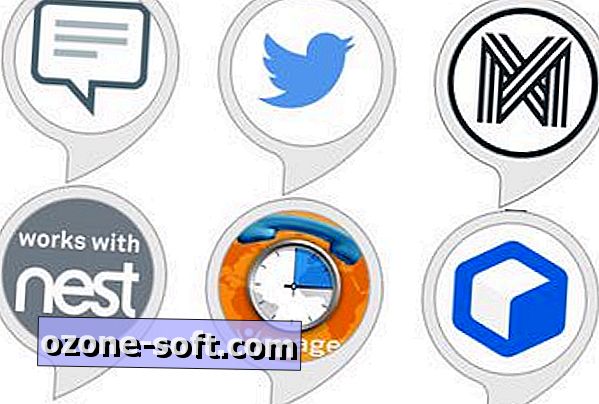
Alexa dovednosti rozšiřují, co můžete dělat s Echo Show na pracovišti. V současné době existuje jen několik dovedností, které využívají obrazovku zařízení, ale v průběhu času můžete vsadit více dovedností specifických pro Echo Show, které budou k dispozici. Koneckonců, platforma Echo je pouhých pár let a od ledna 2017 měla více než 15 000 dovedností. Vývojáři jasně vidí potenciál a aktivně vytvářejí nové způsoby využití této platformy.
Zde je několik dovedností, které stojí za to zjistit, zda se hodí k vašemu týmu a jeho potřebám (můžete povolit některému z nich prostě tím, že Alexa požádá):
Připojte se k konferenčnímu hovoru
Konferenční manažer Vonage je dovednost konference, která je propojena s kalendářem Google, abyste identifikovali další konferenční hovor a ušetřili jste potíže s voláním. Jen řekněte: "Alexa, spusťte můj hovor" a bude se dívat na váš kalendář a poté vydělat informace o konferenci a vytočte číslo mostu, číslo schůzky a kód účastníka. Pak vás zavolá, takže stačí jen vyzvednout telefon. V současné době podporuje konferenci WebEx, Goto Meeting, BlueJeans a Vonage Business. Podívejte se na dovednost odtud.
Odeslání SMS zprávy
Skill AT & T's Send Message umožňuje zákazníkům AT & T posílat SMS zprávy prostřednictvím svých přístrojů Amazon Echo. Jakmile je povoleno, řekněte: "Alexa, zeptejte se společnosti AT & T na to, že píše David, " po níž následuje vaše zpráva, jako například: "Jdu pozdě, ale za 30 minut to bude." Podívejte se na dovednost odtud. K dispozici je také nová dovednost Mastermind od Convessy, která je v uzavřeném beta. Přestože jsme to museli vyřešit kvůli čekací listině, slibují, že uživatelům Alexy umožní odesílat a přijímat SMS zprávy, telefonovat, dostávat Caller ID, nahrát do Chromecast TV, spouštět mobilní aplikace, číst a spravovat oznámení o aplikacích a více. Podívejte se na tu dovednost.
Zkontrolujte svůj zdroj Twitter
Pro některé lidi je Twitter v práci rozptýlený, ale pro ostatní je to nezbytný nástroj pro aktualizace a komunikaci v reálném čase. Pokud se váš tým spoléhá na Twitter, aby zůstal ve smyčce, zvažte zkusit zručnost čtenáře Twitter. Je vyrobeno samotným Twitterem. Pokud je povolen a propojen s vaším účtem, může si přečíst časovou osu, zmínky, retweety a likes. Také vám umožňuje vyhledávat tweety. Chcete-li začít, řekněte, "Alexa, zeptejte se Twitter, co se děje." Bohužel vám to zatím neumožňuje zveřejnit tweet. Podívejte se na dovednost odtud.
Chat s uvolněním
Pokud váš tým používá Slack pro komunikaci, pak zvažte Chat Bot pro Slack. Není to oficiální zručnost Slack, ale poté, co propojíte svůj účet Slack, umožní vám poslat na Slack - hands-free - pomocí Echo Show. Jediné, co musíte udělat, je říct název kanálu Slack a zprávu, kterou chcete odeslat. Můžeme vidět, že tato dovednost přichází do praxe, pokud něco děláte u svého stolu a nemůžete snadno dostat do svého notebooku, abyste reagovali na členy týmu. Podívejte se na dovednost odtud.
Přečtěte si také: Slack přidává sdílení obrazovky pro videohovory (ZDNet)
Nastavte připomenutí nebo časovač
Můžete nastavit připomenutí a pojmenované časovače přes Alexa, což je užitečné, pokud máte potíže s pobytem na úkolech a potřebujeme každodenní posun. Jenom řekněte například: "Alexě, připomeňte mi zavolat Davida v 16 hod." A bude vás upozorňovat ve správný čas. Připomenutí jsou svázána s přístrojem, který jste nastavili, takže neočekávejte, že byste si ve vaší kanceláři měli připomenutí a poslechnout si ji později v Echo Show ve svém obývacím pokoji.
Alexa také nyní podporuje pojmenované časovače. Můžete zkontrolovat, kolik času zbývá na určitém časovém spínači, když se zeptáte: "Alexe, kolik času zbývá na můj časovač na oběd?" a bude vám to vědět. Můžete také použít připomínky a časovače od jiných výrobců. Cubické připomenutí vám umožňuje nastavit připomenutí vyvolaných časem, povětrnostními podmínkami a plány televize ze všech věcí. Takže můžete říct, "Alexa, řekni Cubicovi, aby mi to oznámil, když začne další epizoda" Silicon Valley "." Podívejte se na dovednost odtud. Nejsme si jisti, proč byste měli sledovat televizi v práci, ale tyto funkce jsou jistě užitečné, pokud jde o snahu o dokončení úkolů včas.
Zkontrolujte zdroj napájení fotoaparátu
Používá vaše kancelář vnitřní kameru Nest? Pokud ano, můžete povolit schopnost Nest Camera spustit živé video na vašem Echo Show. Jenom řekněte: "Alexa, ukažte kameru v lobby" nebo "Alexa, ukázat krmivo z jídelny." Podívejte se na dovednost odtud. Ujistěte se, že procházíte v Amazonově dovednostní knihovně pro další užitečné dovednosti v oblasti fotoaparátu, jako je vyzvánění zvonek zvonění.
Další zajímavé dovednosti týkající se produktivity Alexa naleznete zde v ZDNet.
Amazon aktivně rozšiřuje způsoby, kterými můžeme používat Echo zařízení včetně nové Echo Show, a to buď samotným uvedením aktualizací nebo tím, že vývojářům umožníme vytvářet nové dovednosti. Například Microsoft a Amazon nedávno spolupracovali, aby umožnili svým příslušným osobním digitálním asistentům pracovat společně. To znamená, že brzy budeš moci říct na Echo Show: "Alexa, otevři Cortanu." Nebo pokud používáte zařízení Windows 10, budete moci říct: "Cortane, otevřete Alexu." Echo Show je užitečné zařízení pro individuální video a hlasové hovory, hlasové a textové zprávy a konference s členy týmu.
Je to jen otázka času, než Amazon přidá ještě další funkce, díky čemuž se Echo Show stane komunikačním centrem pro firmy všech velikostí. Prozatím se však domníváme, že je ideální pro malé týmy, které hledají zajímavé způsoby, jak smradit, jak udržují kontakt a udržují produktivitu.
Příbuzné články:
- Amazon Alexa: průvodce inteligentní osobou (TechRepublic)
- Jak se stát vývojářem Alexa (TechRepublic)













Zanechte Svůj Komentář